O que é código de erro -50?
Erro de código 50 é o nome de um erro de entrada/saída para Mac. Pode ocorrer quando você usa uma unidade externa, como um cartão de memória, USB, SSD ou HDD conectado ao seu Mac. Esse erro também pode ocorrer devido a vários outros motivos, incluindo arquivos defeituosos, problema com seu hardware ou mesmo malware e aparece com frequência no Mac.
Leia este artigo para saber como corrigir o código de erro 50 completamente.
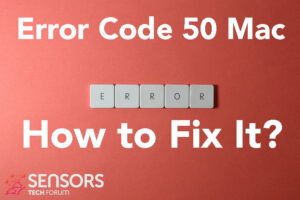
Erro de código -50 resumo
| Nome | Erro de código -50 |
| Tipo | Erro de E/S. |
| Pequena descrição | Pode aparecer quando você tenta copiar arquivos para um USB externo ou disco rígido. |
| Os sintomas | Interrompe o processo de cópia de arquivo no Mac mostrando a mensagem “Código de erro 50”. |
| Programa | Mac OS |
| Ferramenta de correção |
Tente esta correção para reparar seu Mac de erros e otimizar o desempenho do sistema: Baixar
SpyHunter
|
| Experiência de usuário | Participe do nosso Fórum discutir . |
Erro de código -50 – Quais são seus sintomas
Erro de código 50 é um dos erros mais frequentes encontrados no Mac. Pode aparecer devido a diferentes motivos no seu Mac. Os usuários nos fóruns da comunidade da Apple relataram que esse erro apresenta os seguintes sintomas:
pocord14
Autor
Nível de usuário:Nível 1
0 pontos
O que é código de erro -50
Estou tentando transferir eventos e/ou fotos do iPhoto para o My Passport Ultra. Anteriormente, não tive problemas para fazer isso, mas agora recebo código de erro -50. Quando arrasto o evento ou foto para o passaporte aparece uma linha azul contornando o campo, e recebo o código de erro.
Este erro é um dos erros detectados com mais frequência no Mac, Incluindo Erro de código -36 e Erro -2003F.
Outros sintomas em relação a este problema incluem:
- A velocidade da Internet começa a diminuir.
- Seu dispositivo pode se comportar de forma irregular.
- Algumas de suas outras unidades externas podem parar de funcionar.
Continue lendo este artigo para entender possíveis correções desse erro.
Erro de código -50 – Como corrigi-lo?
Durante nossa pesquisa sobre o código de erro 50 Na internet, encontramos as seguintes soluções para corrigir o problema:
Consertar #1: Reinicie o Mac
- Clique no ícone da Apple no canto superior direito.
- Clique “Reiniciar”.
Consertar #2: Execute um ciclo de energia no seu Mac.
- Ejete sua unidade externa com segurança.
- Desligue o seu MacBook ou Mac.
- Desconecte o cabo de alimentação e reconecte-o novamente, que irá drenar toda a energia. Para MacBook, certifique-se de drenar a bateria.
- Ligue o seu Mac e veja se este processo o corrigiu.
Consertar #3: Redefinir suas configurações de energia NVRAM.
- Desligue o seu Mac.
- Durante ligá-lo, segure a opção, C, Botões P e R ao mesmo tempo.
- Quando você ouvir o som de inicialização, deixe as chaves ir.
- Aguarde o início da segunda inicialização e vá para a unidade externa conectada ao seu Mac e veja se está corrigido.
Consertar #4: Alterar metadados de arquivos que podem ser problemáticos.
- Vá para o Finder e encontre o arquivo que deseja copiar.
- Clique com o botão direito e escolha “Renomear”.
- Alterar sua extensão (o sufixo) em diferente, um válido e confirme para salvá-lo.
- Tente mover o arquivo para um novo local e veja se isso funciona.
Estas foram algumas das correções que podem funcionar para este erro. Se eles não funcionam, você também pode tentar as etapas alternativas abaixo:
Degrau 1: Feche todos os aplicativos ou programas que possam estar em conflito.
Quando você recebe erros, como este, aplicativos muitas vezes conflitantes podem ser o caso. Abaixo, você pode encontrar as soluções para fechar aplicativos conflitantes para Windows e macOS:
Para macOS:
Vamos para Activity monitor, marque todos os processos que você acredita serem suspeitos e feche-os clicando no botão “X” botão no canto superior esquerdo acima deles.
Depois de ter feito essa correção, você deve observar se este erro aparecerá novamente se você iniciar e parar um processo específico.
Degrau 2: Atualize e reinstale qualquer software que você acredite ser problemático.
Para macOS:
Vamos para Formulários e arraste o ícone do seu programa para Caixa para desinstalá-lo. Para macOS, você pode ir à sua AppStore e clicar no botão “atualizações” guia para verificar se algum aplicativo está desatualizado.
Degrau 3: Instale as atualizações mais recentes do seu sistema operacional.
Para macOS:
Vamos para Preferências do Sistema – Atualização de software e verifique se há uma versão mais recente do macOS. Você verá um botão para instalá-lo e Melhorar se estiver disponível.
Degrau 4: Analise seu computador em busca de erros e otimize-o automaticamente.
Se você já tentou a maioria das correções, mas você continua recebendo mensagens de erro, então o melhor conselho a seguir é certificar-se e verificar o seu computador para:
- vírus.
- cookies de rastreamento e outros objetos irritantes e nocivos.
- Arquivos problemáticos.
- Software indesejado.
- adware.
- Seqüestradores de navegador.
- Outros erros que podem estar diminuindo a velocidade.
Você pode fazer tudo isso executando uma verificação automática do seu computador usando um software anti-malware profissional. Uma ferramenta tão avançada é criada por especialistas em segurança cibernética e tecnologia e é garantido para ajudar a detectar e excluir quaisquer arquivos maliciosos e o que possa estar causando erros e otimizar seu computador para torná-lo rápido novamente:
O scanner Spy Hunter só detectará o problema. Se você deseja que o problema seja removido automaticamente, você precisa comprar a versão completa da ferramenta anti-malware.Saiba Mais Sobre SpyHunter Anti-Malware Ferramenta / Como desinstalar o SpyHunter
Erros do Mac – perguntas frequentes
O que são erros do Mac?
Erros do Mac são problemas defeituosos do macOS. São tipos diferentes, afetando vários programas em execução no seu Mac.
Como o macOS é atualizado com frequência, é mais fácil corrigir esses erros, devido à forma como este sistema operacional é construído.
O que significam os códigos de erro do Mac?
Códigos de erro no Mac são como seu macOS explica os diferentes tipos de problemas que podem ocorrer nele. O número do código de erro do Mac aparece na tela, e mostra o erro com algum texto explicativo para te ajudar a corrigi-lo.
Esses códigos de erro existem para problemas pequenos e maiores, e em alguns casos, eles podem significar que há um problema significativo com seu dispositivo.
Por que vejo erros no meu Mac?
As razões podem variar. Isso pode ser devido a um código mal escrito, software com defeito, aplicativo externo modificando seu aplicativo, incompatibilidade, problemas com os recursos necessários para executar o aplicativo, e até mesmo um Infecção por malware Mac.
Quais tipos de erros do Mac existem?
Assim como com dispositivos Windows, existem alguns tipos de erros gerais com o Mac também, Incluindo:
- Erros de tempo de execução – quando você executa um programa e ele falha devido a um código mal escrito, incompatibilidade com o programa e servidores web ou outros problemas, como malware.
- Erros lógicos – algo na lógica faz com que o programa não retorne resultados.
- Erros aritméticos – um tipo de erro lógico, que envolve erro de cálculo devido a uma configuração ou código errado que não se encaixa na mesma lógica que o sistema o lê.
- Erros de recursos – quando seu dispositivo não atende aos recursos necessários para executar um programa ou se o programa estiver codificado com defeito, por isso requer mais recursos do que o necessário.
- Erros de interface – quando há uma diferença entre o que um aplicativo deve fazer e o que ele realmente faz.
- Erros de compilação – quando o compilador de um software não consegue transformar um código complicado em uma linguagem simples, compreensível pelo seu Mac.
Quais são os erros mais comuns do Mac?
De acordo com diferentes fontes e fóruns online, os erros mais comumente encontrados no Mac carregam os seguintes códigos:
- Erro de código 36 – quando o Finder não consegue ler ou gravar um arquivo no seu Mac.
- Erro de código 41 – causado por malware, software desatualizado ou arquivos e diretórios corrompidos.
- Erro de código 50 – quando você não copia e cola um arquivo em outra unidade, como USB ou um SSD externo ou HDD.
- Código de erro 2003F – ele aparece quando você tenta reinstalar o macOS no modo de recuperação. As possíveis causas incluem setores defeituosos no disco rígido, malwares, etc.
O que fazer se eu vir um erro do Mac?
Se você vir um erro no seu Mac, seu primeiro trabalho é verificar o significado disso. Então, você pode ver fóruns respeitáveis, como Discussões da Apple ou SensorsTechForum para encontrar diferentes tipos de soluções para o problema.
Como parar de receber erros do Mac?
Você não pode. Enquanto houver pessoas escrevendo o código, sempre haverá o fator de erro humano. Contudo, existem várias medidas que você pode tomar para reduzir significativamente a chance de obter um erro do Mac:
- Verifique e atualize seu Mac e seus aplicativos (se possível) para a versão mais recente diariamente.
- Instale um relevante e anti-malware confiável para Mac.
- Instale um otimizador para o seu Mac, que manterá todos os seus aplicativos atualizados, remover software lixo, e melhore a saúde do seu Mac.
- Instale apenas aplicativos de fontes confiáveis.


